Comment configurer Windows 11 sans connexion Internet
À partir de la version 22557 et des versions ultérieures, Windows 11 nécessite une connexion Internet pour effectuer la première configuration, également connue sous le nom d'expérience prête à l'emploi (OOBE) pour les familles et les professionnels, bien qu'il existe un moyen de contourner complètement cette exigence.
Étant donné que Microsoft souhaite que les utilisateurs connectent leurs ordinateurs à leurs comptes Microsoft, la société apporte des modifications à la configuration initiale de Windows 11 qui rendront presque impossible la réalisation d'une nouvelle installation sans connexion Internet.
Alternativement, si les paramètres détectent que l'appareil n'a pas de connexion réseau, vous serez envoyé vers l'écran Oups, vous avez perdu votre écran de connexion Internet. Si vous cliquez sur l'option Réessayer, vous verrez une demande de connexion à nouveau à Internet.
Si vous n'avez pas de connexion Internet lors de l'installation, ou si vous préférez une expérience hors ligne plus traditionnelle, il existe une solution de contournement qui vous permet de la configurer pour une expérience prête à l'emploi.
Suivez pendant que nous vous montrons comment installer Windows 11 sans connexion Wi-Fi, juste après avoir examiné quelques raisons courantes pour lesquelles vous pourriez rencontrer des erreurs réseau. Suivez-nous!
Pourquoi ne puis-je pas me connecter à Internet ?
Il existe de multiples points de défaillance dans les réseaux sans fil, ce qui les rend complexes. Trouver la source d'une panne de réseau (qui peut être un commutateur Wi-Fi défectueux, un conflit logiciel, un problème de routeur ou un problème de FAI) peut être difficile.
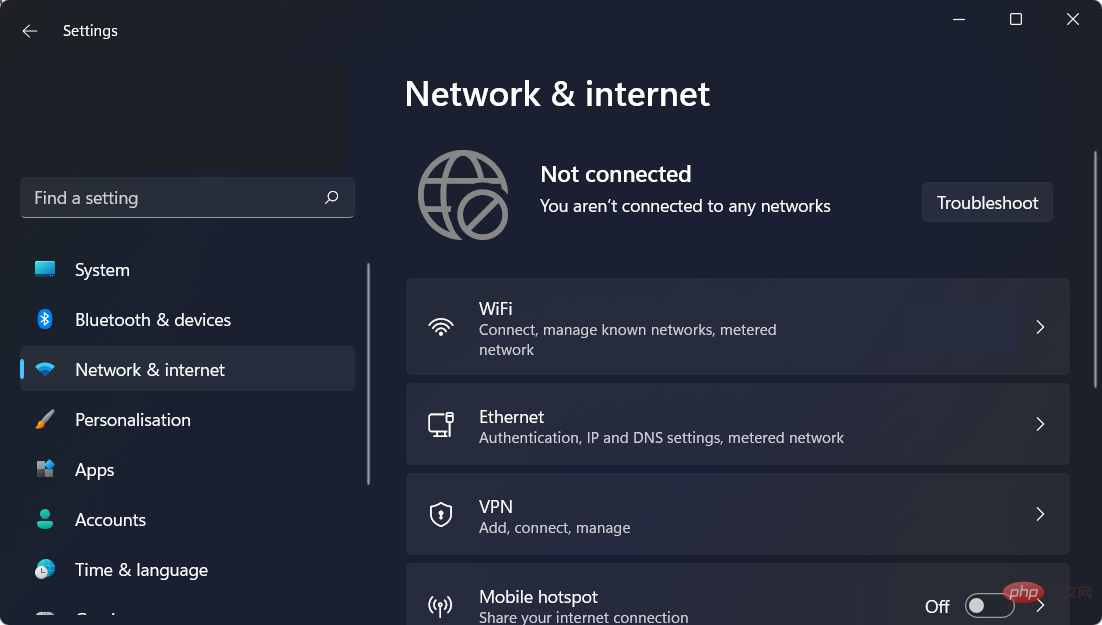
Les paramètres réseau mal configurés et la distance physique par rapport aux sources réseau sont deux des raisons les plus courantes pour lesquelles Windows ne peut pas s'y connecter.
Cependant, il existe de nombreuses autres explications possibles, telles que la désactivation du Wi-Fi, un logiciel rendant la connexion peu fiable, le réseau configuré pour exiger une authentification unique ou le réseau étant surchargé.
Vous pouvez commencer par redémarrer votre ordinateur pour que les choses redémarrent. Le redémarrage est une première étape courante lors du débogage d’un équipement électronique. Cela pourrait suffire à résoudre les problèmes de réseau de Windows 11.
Comment installer Windows 11 sans connexion Internet ?
- Redémarrez votre PC à l'aide d'une clé USB amorçable avec Windows 11 installé.
- Cliquez sur le bouton Installer maintenant et suivez les étapes à l'écran pour démarrer le processus d'installation.

- Si vous n'avez pas de clé de produit disponible, appuyez sur le bouton « Je n'ai pas de clé de produit » en bas de la fenêtre et sélectionnez l'option « Installation personnalisée » lorsqu'ils vous demandent quel type de clé de produit. l'installation que vous souhaitez effectuer.

- Sélectionnez votre région et la disposition du clavier, puis après l'apparition de l'écran « Oups, vous avez perdu votre connexion Internet », appuyez sur SHIFT+F10 sur votre clavier pour ouvrir la fenêtre Invite de commandes.
- Tapez la commande suivante et appuyez sur Entrée :
<code><strong>OOBEBYPASSNRO</strong>OOBEBYPASSNRO
-
Votre ordinateur redémarrera automatiquement et entrera dans l'écran "Connectons-nous à un réseau". Appuyez sur le bouton Je n’ai pas Internet
 ici.
ici. -
Ensuite, cliquez sur le bouton Continuer avec une configuration limitée
 et poursuivez le processus de configuration. C'est tout !
et poursuivez le processus de configuration. C'est tout !
- Réparer l'erreur Impossible de se connecter à ce réseau dans Windows 11
- Comment réparer les vitesses Internet lentes dans Windows 11
- Le Wi-Fi a disparu dans Windows 11 ? Essayez ces correctifs
Ce qui précède est le contenu détaillé de. pour plus d'informations, suivez d'autres articles connexes sur le site Web de PHP en chinois!

Outils d'IA chauds

Undresser.AI Undress
Application basée sur l'IA pour créer des photos de nu réalistes

AI Clothes Remover
Outil d'IA en ligne pour supprimer les vêtements des photos.

Undress AI Tool
Images de déshabillage gratuites

Clothoff.io
Dissolvant de vêtements AI

AI Hentai Generator
Générez AI Hentai gratuitement.

Article chaud

Outils chauds

Bloc-notes++7.3.1
Éditeur de code facile à utiliser et gratuit

SublimeText3 version chinoise
Version chinoise, très simple à utiliser

Envoyer Studio 13.0.1
Puissant environnement de développement intégré PHP

Dreamweaver CS6
Outils de développement Web visuel

SublimeText3 version Mac
Logiciel d'édition de code au niveau de Dieu (SublimeText3)

Sujets chauds
 Comment fixer l'heure prévue de publication des ouvrages sur Douyin ? Comment définit-il la durée de la vidéo ?
Mar 27, 2024 pm 06:11 PM
Comment fixer l'heure prévue de publication des ouvrages sur Douyin ? Comment définit-il la durée de la vidéo ?
Mar 27, 2024 pm 06:11 PM
Publier des œuvres sur Douyin peut attirer plus d'attention et de likes, mais il peut parfois nous être difficile de publier des œuvres en temps réel. Dans ce cas, nous pouvons utiliser la fonction de publication programmée de Douyin. La fonction de publication planifiée de Douyin permet aux utilisateurs de publier automatiquement des œuvres à des heures planifiées, ce qui permet de mieux planifier le plan de publication et d'augmenter l'exposition et l'influence des œuvres. 1. Comment fixer l'heure prévue de publication des ouvrages sur Douyin ? Pour définir une heure de sortie programmée, accédez d'abord à la page d'accueil personnelle de Douyin, recherchez le bouton « + » dans le coin supérieur droit et cliquez pour accéder à la page de sortie. Il y a une icône d'horloge dans le coin inférieur droit de la page de publication. Cliquez pour accéder à l'interface de publication planifiée. Dans l'interface, vous pouvez choisir le type d'œuvre que vous souhaitez publier, notamment des vidéos courtes, des vidéos longues et des diffusions en direct. Ensuite, vous devez définir quand votre travail sera publié. TikTok fournit
 Où est définie la balise Douyin ? Comment peut-on l'étiqueter pour pouvoir le pousser avec précision ?
Mar 27, 2024 am 11:01 AM
Où est définie la balise Douyin ? Comment peut-on l'étiqueter pour pouvoir le pousser avec précision ?
Mar 27, 2024 am 11:01 AM
En tant que l'une des plateformes de vidéos courtes les plus populaires au monde, Douyin permet à chacun de devenir créateur et de partager chaque instant de la vie. Pour les utilisateurs de Douyin, les balises sont une fonction très importante. Elles peuvent aider les utilisateurs à mieux classer et récupérer le contenu, et permettent également à la plate-forme de transmettre plus précisément le contenu approprié aux utilisateurs. Alors, où sont définies les balises Douyin ? Cet article expliquera en détail comment configurer et utiliser les balises sur Douyin. 1. Où est définie la balise Douyin ? L'utilisation de balises sur Douyin peut aider les utilisateurs à mieux classer et étiqueter leurs œuvres, permettant ainsi aux autres utilisateurs de les trouver et de les suivre plus facilement. La méthode pour définir l'étiquette est la suivante : 1. Ouvrez l'application Douyin et connectez-vous à votre compte. 2. Cliquez sur le signe "+" en bas de l'écran et sélectionnez le bouton "Publier". 3.
 Configurer le chinois avec VSCode : le guide complet
Mar 25, 2024 am 11:18 AM
Configurer le chinois avec VSCode : le guide complet
Mar 25, 2024 am 11:18 AM
Configuration de VSCode en chinois : un guide complet Dans le développement de logiciels, Visual Studio Code (VSCode en abrégé) est un environnement de développement intégré couramment utilisé. Pour les développeurs qui utilisent le chinois, la configuration de VSCode sur l'interface chinoise peut améliorer l'efficacité du travail. Cet article vous fournira un guide complet, détaillant comment définir VSCode sur une interface chinoise et fournissant des exemples de code spécifiques. Étape 1 : Téléchargez et installez le pack de langue. Après avoir ouvert VSCode, cliquez sur la gauche.
 Comment définir un fond d'écran sur WallpaperEngine
Mar 23, 2024 pm 09:06 PM
Comment définir un fond d'écran sur WallpaperEngine
Mar 23, 2024 pm 09:06 PM
Wallpaperengine est un logiciel de fond d'écran très populaire, alors comment définir un fond d'écran ? Les utilisateurs doivent d'abord démarrer ce logiciel, puis cliquer sur un fond d'écran. Après avoir double-cliqué sur le fond d'écran, les paramètres seront automatiquement effectués. Cette introduction à la configuration du fond d'écran vous indiquera la méthode spécifique. . Venez jeter un oeil. Comment définir le fond d'écran sur WallpaperEngine ? Réponse : Double-cliquez sur le fond d'écran pour le définir automatiquement. Méthodes spécifiques : 1. Tout d'abord, cliquez sur le logiciel dans Steam pour le démarrer. 2. Choisissez de démarrer WallpaperEngine. 3. Après être entré dans l'interface, sélectionnez un fond d'écran que vous aimez et cliquez sur Confirmer pour l'utiliser. 4. Il y aura quelques boutons de réglage sur le côté droit, qui pourront être utilisés selon les besoins
 Le mode Ne pas déranger ne fonctionne pas sur iPhone : correctif
Apr 24, 2024 pm 04:50 PM
Le mode Ne pas déranger ne fonctionne pas sur iPhone : correctif
Apr 24, 2024 pm 04:50 PM
Même répondre à des appels en mode Ne pas déranger peut être une expérience très ennuyeuse. Comme son nom l'indique, le mode Ne pas déranger désactive toutes les notifications d'appels entrants et les alertes provenant d'e-mails, de messages, etc. Vous pouvez suivre ces ensembles de solutions pour résoudre ce problème. Correctif 1 – Activer le mode de mise au point Activez le mode de mise au point sur votre téléphone. Étape 1 – Faites glisser votre doigt depuis le haut pour accéder au Centre de contrôle. Étape 2 – Ensuite, activez le « Mode Focus » sur votre téléphone. Le mode Focus active le mode Ne pas déranger sur votre téléphone. Aucune alerte d’appel entrant n’apparaîtra sur votre téléphone. Correctif 2 – Modifier les paramètres du mode de mise au point S'il y a des problèmes dans les paramètres du mode de mise au point, vous devez les résoudre. Étape 1 – Ouvrez la fenêtre des paramètres de votre iPhone. Étape 2 – Ensuite, activez les paramètres du mode Focus
 Comment définir le filigrane au milieu sur Weibo_Comment définir le filigrane au milieu sur Weibo
Mar 29, 2024 pm 03:31 PM
Comment définir le filigrane au milieu sur Weibo_Comment définir le filigrane au milieu sur Weibo
Mar 29, 2024 pm 03:31 PM
1. Entrez d'abord Weibo, puis cliquez sur moi dans le coin inférieur droit et sélectionnez [Service client]. 2. Saisissez ensuite [Filigrane] dans la zone de recherche et sélectionnez [Définir le filigrane de l'image Weibo]. 3. Cliquez ensuite sur [Lien] dans l'interface. 4. Cliquez ensuite sur [Paramètres du filigrane d'image] dans la fenêtre nouvellement ouverte. 5. Enfin, cochez [Picture Center] et cliquez sur [Enregistrer].
 Comment configurer la publication programmée sur Weibo_Tutoriel sur la configuration de la publication programmée sur Weibo
Mar 29, 2024 pm 03:51 PM
Comment configurer la publication programmée sur Weibo_Tutoriel sur la configuration de la publication programmée sur Weibo
Mar 29, 2024 pm 03:51 PM
1. Ouvrez le client Weibo, cliquez sur les trois petits points sur la page d'édition, puis cliquez sur Publication programmée. 2. Après avoir cliqué sur la publication programmée, il y aura une option d'heure sur le côté droit de l'heure de publication, modifiez l'article et cliquez sur les mots jaunes dans le coin inférieur droit pour publier régulièrement. 3. La version mobile de Weibo ne prend actuellement pas en charge la publication programmée. Cette fonction ne peut être utilisée que sur le client PC !
 Comment régler le compte à rebours pour récupérer des billets à Damai
Apr 01, 2024 pm 07:01 PM
Comment régler le compte à rebours pour récupérer des billets à Damai
Apr 01, 2024 pm 07:01 PM
Lors de l'achat de billets sur Damai.com, afin de garantir que l'heure d'achat du billet peut être comprise avec précision, les utilisateurs peuvent définir une horloge flottante pour récupérer les billets. La méthode de réglage détaillée est ci-dessous, apprenons ensemble. Comment lier l'horloge flottante à Damai 1. Cliquez pour ouvrir l'application d'horloge flottante sur votre téléphone pour accéder à l'interface, puis cliquez sur l'emplacement où le contrôle de vente flash est défini, comme indiqué dans la figure ci-dessous : 2. Après être arrivé à la page d'ajout de nouveaux enregistrements, cliquez sur Damai.com Copiez la page du lien d'achat de billet copiée. 3. Ensuite, définissez l'heure de la vente flash et l'heure de notification ci-dessous, activez le bouton de commutation derrière [Enregistrer dans le calendrier] et cliquez sur [Enregistrer] ci-dessous. 4. Cliquez pour activer [Compte à rebours], comme indiqué dans la figure ci-dessous : 5. Lorsque l'heure du rappel arrive, cliquez sur le bouton [Démarrer l'image dans l'image] ci-dessous. 6. Quand vient le moment d’acheter le billet



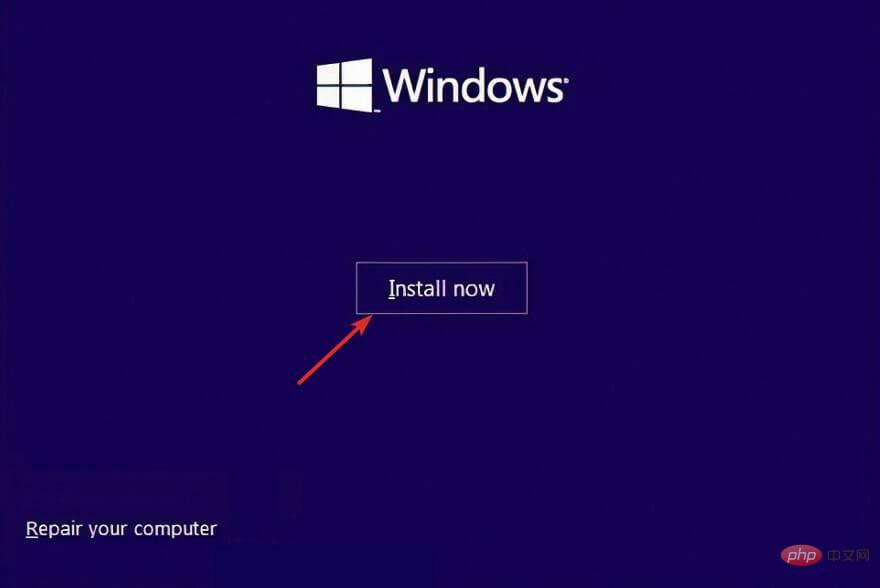
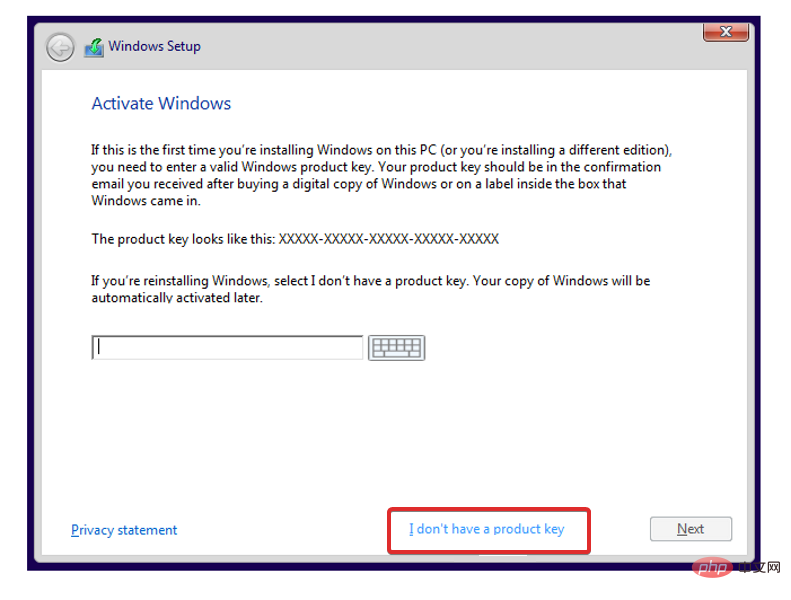

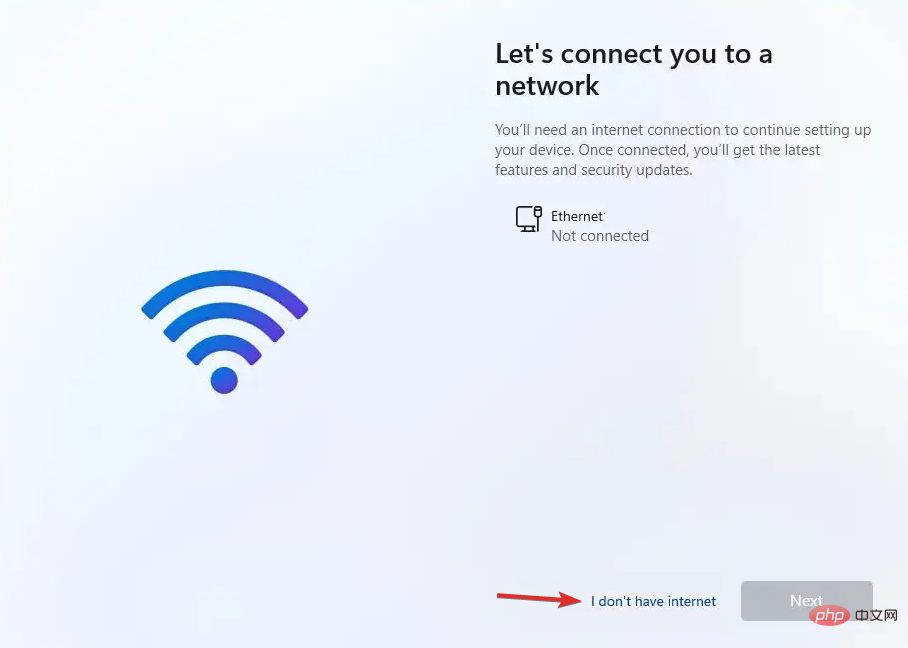 ici.
ici. 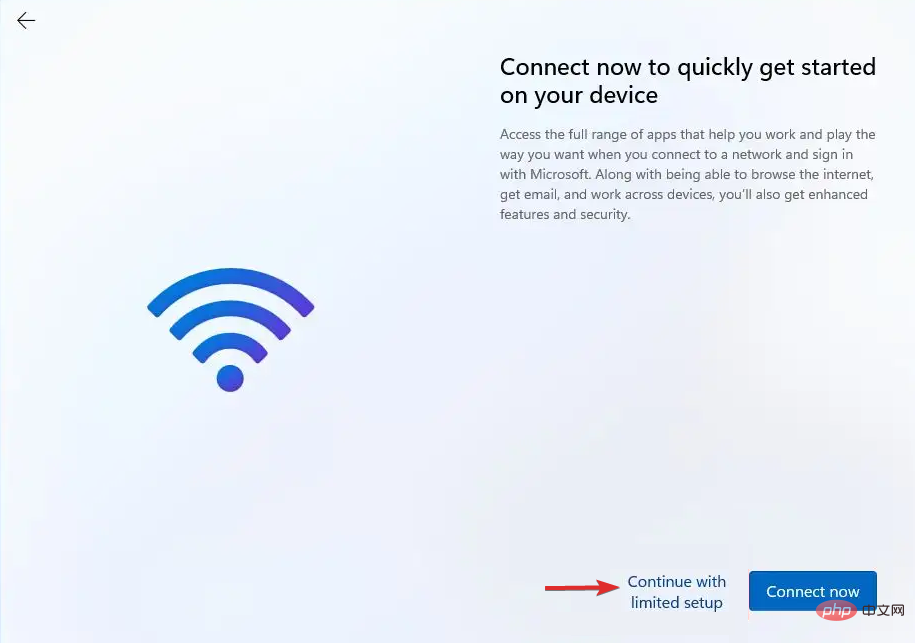 et poursuivez le processus de configuration. C'est tout !
et poursuivez le processus de configuration. C'est tout ! 

